3 cele mai ușoare moduri de a decupa videoclipuri în VLC Media Player [Actualizat 2023]
Există o mulțime de cazuri în care doriți să decupați videoclipul. De exemplu, subiectul principal al videoclipului este oarecum decentrat sau doriți să eliminați partea inutilă a spațiului înconjurător pentru a sublinia mai bine ceea ce capturați. Întrebarea acum este cum să decupez videoclipul în VLC? VLC Player vine cu o funcție de decupare video care este disponibilă gratuit. Este un instrument de editare care vă va fi întotdeauna util atunci când încercați să scăpați de orice parte a videoclipului care nu vă place. Mai jos sunt enumerate câteva indicații despre cum să decupați videoclipul în VLC.
Lista Ghidului
Cum să decupați videoclipuri în VLC Media Player pentru previzualizare Pași detaliați pentru a decupa videoclipurile în VLC pentru a le salva Cel mai simplu mod de a decupa videoclipuri fără VLC pe Windows/Mac Întrebări frecvente despre decuparea videoclipurilor în VLCCum să decupați videoclipuri în VLC Media Player pentru previzualizare
VLC Media Player este un player media gratuit și open-source utilizat pe scară largă pentru a reda diferite fișiere media. Pe lângă redarea videoclipurilor și a muzicii, VLC Media Player are câteva funcții de editare de bază pe care le puteți folosi pentru a vă modifica videoclipul. Când doriți doar să decupați videoclipuri în VLC Media Player pentru redare, iată un tutorial pas cu pas.
Pași de urmat:
Pasul 1.În primul rând, faceți clic pe butonul „Instrumente”. Apoi, faceți clic pe butonul „Efecte și filtre”.
Pasul 2.După aceea, faceți clic pe butonul „Efecte video”. Apoi, faceți clic pe butonul „Decupare”.
Pasul 3.Din meniul „Decupare”, ajustați pixelii pe care doriți să îi decupați din stânga, top, dreapta, și fund zone. După ce ați terminat, faceți clic pe butonul „Închidere”.
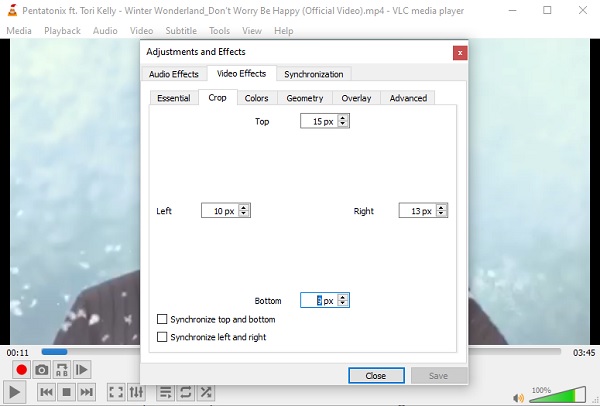
După cum puteți vedea, decuparea videoclipurilor în VLC necesită mai mulți pași care pot fi dificili pentru persoanele care nu sunt familiarizate cu instrumentul. Și când decupați videoclipurile în VLC Media Player, veți avea dificultăți în a regla poziția în funcție de preferințele dvs.
Pași detaliați pentru a decupa videoclipurile în VLC pentru a le salva
Procedura de mai sus este doar pentru etapa de previzualizare. Dacă doriți să salvați permanent videoclipurile VLC tăiate pentru a le partaja prietenilor și celor dragi, puteți urma procedurile pas cu pas prezentate mai jos. Cu toate acestea, rețineți că, la fel ca în situația de mai sus, este posibil să aveți dificultăți să vă tăiați videoclipurile în VLC la dimensiunea dorită.
Pași de urmat:
Pasul 1.În primul rând, faceți clic pe butonul „Instrumente”, apoi pe butonul „Preferințe”.
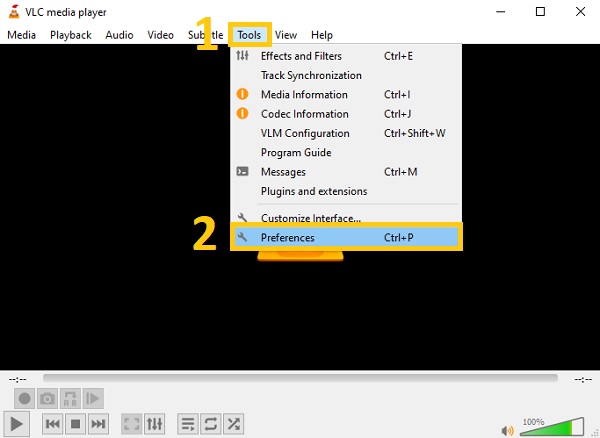
Pasul 2.Apoi, din noua fereastră pop-up, faceți clic pe butonul „Afișați setările” care se află în partea stângă jos și faceți clic pe butonul „Toate”.
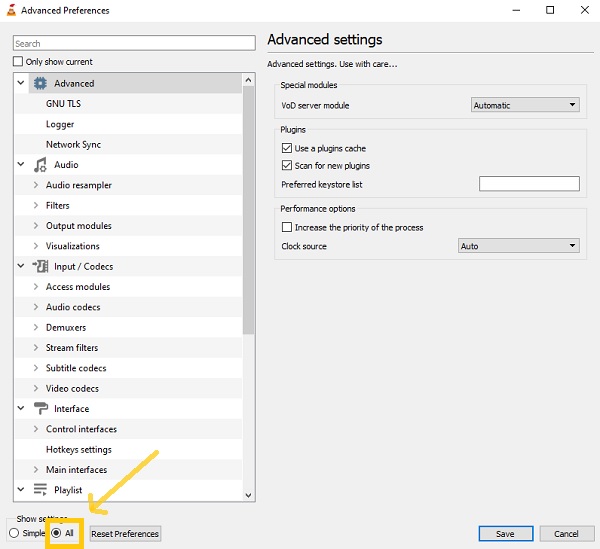
Pasul 3.După aceea, faceți clic pe butonul „Filtrare” și faceți clic pe butonul „Decupare adăugare”. Apoi, ajustați parametrii în funcție de preferința dvs. pentru a decupa videoclipuri în VLC.
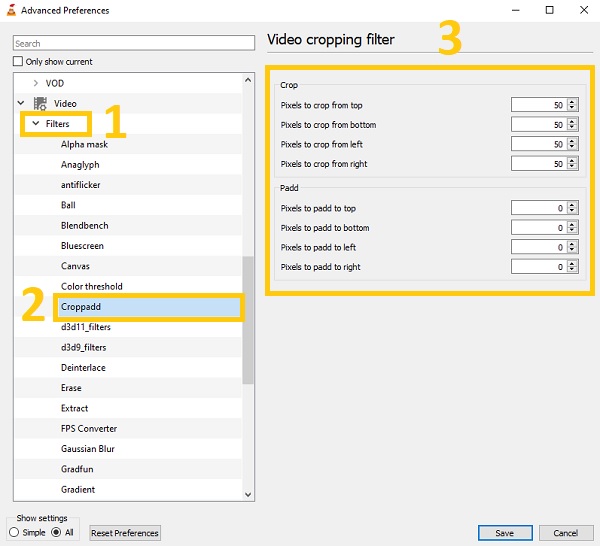
Pasul 4.După aceea, faceți clic pe butonul „Filtre”, apoi verificați butonul „Filtru de tăiere video”. După ce ați terminat, faceți clic pe butonul „Salvați”.
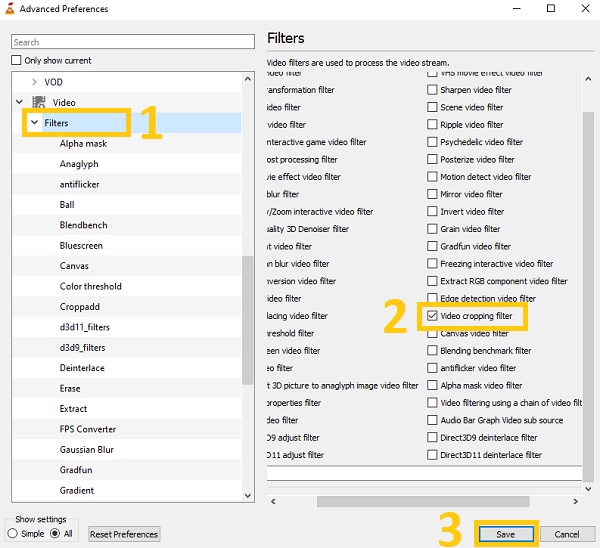
Cel mai simplu mod de a decupa videoclipuri fără VLC pe Windows/Mac
Pe lângă procedurile date despre VLC Media Player, puteți lua în considerare și utilizarea acestui instrument puternic AnyRec Video Converter pentru a decupa și salva videoclipuri VLC. Spre deosebire de VLC Media Player, acest convertor video excelent este prietenos pentru începători. Chiar dacă ești începător, poți folosi cu ușurință acest lucru. Asta pentru că vă permite să ajustați limitele pentru a decupa cu ușurință videoclipurile fără VLC. În plus, este foarte recomandat de mulți editori profesioniști datorită caracteristicilor sale fascinante de editare. Așadar, grăbiți-vă și descărcați acest instrument fantastic acum pe Windows și Mac! Experimentează editarea ca un profesionist.

Decupați și salvați videoclipurile VLC într-un mod ușor și rapid.
Rotiți, răsturnați, decupați, îmbinați și adăugați filigrane pe videoclipurile tăiate.
Aplicați filtre pentru a face videoclipurile mai plăcute pentru ochi.
Adaugă subtitrări și piese audio la videoclipurile tăiate.
100% Securizat
100% Securizat
Pasul 1.Fără alte prelungiri, încărcați videoclipurile pe software. Vă rugăm să faceți clic pe butonul „Adăugați fișiere” și să selectați videoclipul pe care doriți să îl decupați. Puteți, de asemenea, pur și simplu să glisați/strângeți toate videoclipurile simultan direct în software.

Pasul 2.Apoi, faceți clic pe butonul „Editați” pentru a începe să decupați videoclipurile. Apoi, pe ecran va apărea o nouă fereastră pop-up. În secțiunea „Decupare”, puteți ajusta „Zona de decupare” în funcție de dorința dvs. sau puteți trage direct granițele videoclipului. Puteți, de asemenea, să vă rotiți videoclipul și să reglați liber raportul de aspect.
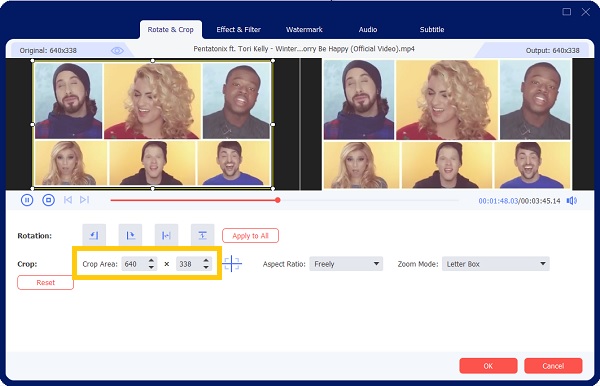
Pasul 3.Dacă doriți să faceți videoclipul mai plăcut pentru ochi, puteți adăuga filtre. Accesați secțiunea Efecte și filtru. De acolo, alegeți filtrul dorit. După ce ați terminat, faceți clic pe butonul OK.
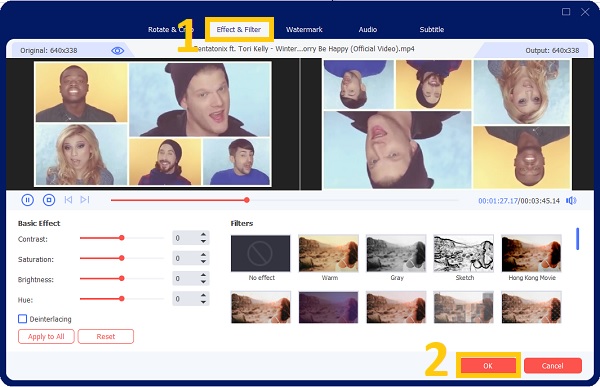
Pasul 4.În cele din urmă, acum puteți salva videoclipurile tăiate după câteva clicuri. Faceți clic pe butonul „Salvare în” pentru a alege locația fișierului. După aceea, faceți clic pe butonul „Convertiți tot” pentru a salva cu succes videoclipul decupat VLC.

Întrebări frecvente despre cele mai bune mașini de tuns și tăietori video
-
1. Pot decupa videoclipuri în lot în VLC Media Player?
Din păcate, nu puteți decupa videoclipuri în lot în VLC Media Player. Este doar un player video pentru Windows/Mac/Linux cu multe instrumente suplimentare, inclusiv înregistrator de ecran, convertor video și editor video. Acceptă acele funcții, dar nu profesionale pentru decuparea videoclipurilor în VLC.
-
2. Unde pot vedea videoclipurile mele decupate de la VLC?
Videoclipurile dvs. sunt salvate în fișierele dvs. Dar pentru a le localiza rapid, înainte de a le salva, trebuie să alegeți mai întâi locația fișierului. De asemenea, puteți căuta numele fișierului lor pentru a le găsi rapid.
-
3. Este posibil să tăiați videoclipuri cu VLC?
Cu siguranță, da. Puteți utiliza instrumentele de editare de bază ale VLC Media Player pentru a împărți fișierele video. Pe lângă faptul că este un player multimedia, VLC este mult mai mult. Multe funcții de editare, cum ar fi tăierea, rotirea și combinarea, precum și efectele, sunt disponibile pentru VLC.
Concluzie
Iată-l! Deoarece cunoașteți cele trei moduri de bază despre cum să decupați videoclipuri în VLC Media Player și să le salvați pe computer, acum vă puteți relaxa și vă faceți mai puține griji. VLC oferă doar o funcție complexă pentru a regla poziția video, astfel încât să puteți aproba și asta AnyRec Video Converter este cea mai rapidă și mai simplă metodă de a decupa orice tip de videoclip. Mai mult, la salvare, puteți modifica și formatul videoclipului în funcție de dorința dvs. Dacă mai aveți întrebări în minte, vă rugăm să nu ezitați să ne contactați.
100% Securizat
100% Securizat
